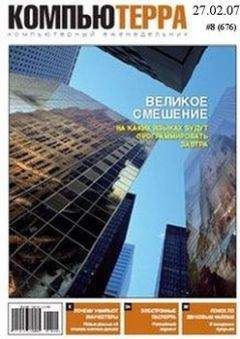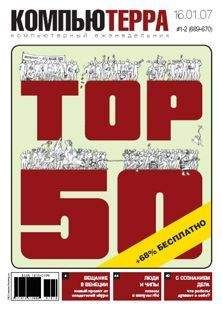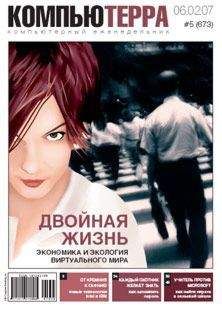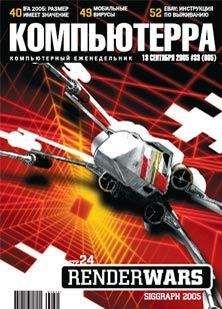Компьютерра - Компьютерра PDA N136 (17.09.2011-23.09.2011)
Установка образа Windows 8 производилась в виртуальной машине VirtualBox. Ресурсы, выделенные под установку, можно назвать скромными - 1Гб оперативной памяти, одно ядро процессора, 30 Гб места на жестком диске. При установке требуется 16 Гб, а установленная система после установки обновлений занимает около 8 Гб.
Сам процесс установки мало чем отличается от используемого в Windows 7. Кроме логотипа Windows Developer Preview на чёрном фоне, принципиальных различий в установке новой ОС нет. Впрочем, даже на этой стадии можно заметить новые элементы, оформленные в стиле Metro - к примеру, крутящийся индикатор загрузки, составленный из кружочков.
Изменился и интерфейс загрузчика. Если на компьютере установлено несколько ОС, выбор между ними производится на жизнерадостном синем фоне с крупными названиями и информацией о местонахождении каждой из них - в противовес прежнему "консольному" стилю.
По ощущениям, Windows 8 запускается быстро. Справедливости ради, нужно заметить, что судить об этом параметре, запуская систему в виртуальной машине, не совсем корректно. Впрочем, в Microsoft утверждают, что благодаря новым режимам гибернации и прочим улучшениям система будет загружаться на 30-40% быстрее.
После запуска система предлагает настроить ПК. Можно сразу заметить широкое поля для ввода текста и крупную кнопку "Далее". Всё адаптировано под сенсорные экраны.
Кроме того, Windows предлагает войти в систему при помощи Windows Live ID. В панели управления Windows Live операционная система Windows 8 отображается в списке "доверенных ПК", и для неё доступны "облачные функции" - синхронизация закладок и истории поиска в Internet Explorer между компьютером и смартфоном с ОС Windows Phone 7.
Профиль пользователя в системе создаётся на основе Windows Live ID. Windows использует имя пользователя Windows Live и подгружает его портрет, а пароль для входа в онлайновый сервис становится паролем входа в систему.
Интерфейс Metro, который появляется после загрузки, способен удивить неподготовленного пользователя. Система "панелей" с обновляемой на них информацией производит впечатление не слишком функциональной. Ещё больший сюрприз ожидает пользователей нетбуков с дисплеем, на который умещается меньше 768 пикселей. При таком размере экрана приложения Metro просто не запускаются. Впрочем, если запустить их на внешнем мониторе, а затем его отсоединить, они отлично масштабируются под меньшее разрешение. Вероятно, этот досадный недостаток будет исправлен в финальной версии Windows 8, ведь в Microsoft утверждают, что система менее требовательна к ресурсам по сравнению с Windows 7. Вполне возможно, что это относится и к разрешению экрана.
Нажав на кнопку Win, можно вернуть традиционный "Рабочий стол" с привычными пиктограммами. Это сопровождается красивой анимацией и немного напоминает переключение окон через Aero Flip 3D, который в Windows 7 Aero скрывался под сочетанием Win+Tab.
При помощи горячих клавиш "поверх" стандартной оболочки Windows можно вызывать новые элементы: средство быстрого доступа к настойкам, поиск, сетевые подключения. Все эти меню большого, "пальцеориентированного" размера - то есть адаптированы для тачскринов. Кнопка "Пуск" приобрела прямоугольную форму, что логично, ведь после нажатия на нёе пользователь попадает в интерфейс Metro, целиком состоящий из прямоугольников. Дизайн самих окон в интерфейсе Windows 8 немного изменился. Кнопки закрытия и минимизации окна выполнены в том же прямоугольном стиле.
Чтобы вызвать упрощённое меню "Пуск" чёрного цвета, достаточно подвести курсор мыши к кнопке "Пуск" или нажать Win+C. Заодно отображается информация о дате, времени и заряде батареи ноутбука. Приложения же спрятаны в отдельном меню (кнопка, вызывающая его, находится справа от "Пуска"). Кстати, в Windows 8 панель задач наконец научилась растягиваться на два монитора.
Обновились и другие сочетания клавиш. При помощи сочетания Win+Q можно начать поиск приложений, Win+F вызовет поиск файлов, Win+O блокирует положение экрана, что актуально разве что для планшетов с датчиком положения в пространстве (не очень, правда, понятно, как они соотносятся с клавиатурой).
"Панель управления" здесь ещё более странная. Она уместно смотрелась бы на смартфоне или планшете, но в настольной ОС выглядит диковато. Пункт настроек "Уведомления" лишь усиливает эффект "мобилизованности" Windows 8.
Вложенные меню, выполненные в виде панелей Metro, находятся в правой части экрана. Тянуть их мышью неудобно, горизонтальная прокрутка спасает ситуацию лишь частично. Одним словом, красиво, занятно, но слишком лаконично.
К счастью, под последним пунктом "Расширенные настройки" скрывается традиционная "Панель управления". Возможно, в текущем виде упрощенная панель будет удобна, если пользователю предоставят возможность самостоятельно настраивать, какие пункты должны быть в неё вынесены.
Вернувшись к главному экрану Metro UI, можно настроить расположение элементов, удалить или переместить их. Многие из этих действий указателем мыши делать неудобно, буквально всё намекает на необходимость сенсорного экрана. Любую плитку можно убрать, уменьшить её размер (если это возможно), закрепить на главном экране или перетащить в желаемое место. Остальные элементы при этом сдвинутся, освобождая место.
Что касается Internet Explorer 10, то в Metro будет использоваться (и уже доступна) отдельная версия браузера. Такое решение, очевидно, связано с тем, что Metro и приложения для него будут работать не только на x86, но и на процессорах с архитектурой ARM. На планшетах и ноутбуках с ARM будет работать исключительно Metro IE10 - без надстроек, плагинов и, следовательно, без поддержки Adobe Flash.
Как известно Apple не поддерживает Flash в iOS и не приветствует его в Mac OS X. Microsoft идёт тем же путём - делает ставку на HTML5, на основе которого можно будет создавать приложения в том числе для интерфейса Metro. Скорее всего, поддержки Flash можно не ждать и в Windows Phone 7.
В Internet Explorer Metro Edition адресная строка располагается в нижней части экрана, а открытые вкладки отображаются в верхней, в виде превью. В целом, интерфейс браузера напоминает браузер Windows Phone 7 - только нужное и ничего лишнего. Сайты и закладки можно закреплять на стартовой странице браузера в виде "плиток"-скриншотов.
Metro IE10 работает в полноэкранном режиме, а в тесте на поддержку HTML5 показывает результат 300 баллов из 450.
Предустановленные приложения Windows 8, скорее, призваны продемонстрировать будущие возможности по интеграции и удобству использования этой ОС на планшете. Почти все приложения требуют наличия интернета - и приложение "Погода", и веб-клиенты для Twitter и Facebook, и RSS-ридер, и "Курсы акций", и казуальные игры.
"Магазин приложений" Windows Store пока не работает, о чем честно сообщает при попытке запуска. Скорее всего, он будет устроен по тому же принципу, что и Mac App Store, то есть приобретать и обновлять приложения можно будет как через него, так и более традиционным способом.
Изменения в традиционном интерфейсе Windows почти незаметны на фоне Metro, но есть и они. В частности, "Проводник" теперь снабдили панелью инструментов Ribbon - как и Office 2007-2011. Результат превосходит ожидания. Поскольку функциональность Ribbon зависит от контекста (то есть содержимого и предназначения папок), количество и расположение кнопок на панели инструментов меняется чуть ли не с каждым кликом мыши. Скорее всего, для привыкания к новому "Проводнику" понадобится время. На тот случай, если его нет, энтузиасты уже нашли способы возвращения программы к более привычному виду. Из новых полезных функций можно назвать поддержку быстрого копирования и возможность поставить на паузу процесс копирования и перемещения файлов.
Существенной переработке подвергся также "Диспетчер задач": он стал более наглядным и функциональным. Windows 8 также обзавелась возможностью "остановки" фоновых приложений Metro с целью экономии заряда батареи, что снова напоминает о близком родстве Windows 8 с Windows Phone 7. Реализация этого режима многозадачности явно позаимствована оттуда.
Временами приложения Metro зависают или начинают потреблять слишком много ресурсов, но это, похоже, недостаток тестовой версии ОС. В общем и целом их работу можно назвать удовлетворительной. А вот в избытке оперативной памяти система действительно не нуждается. После полной загрузки система займёт примерно 400 мегабайтов. Бета Windows 7 была прожорливее.
Экраны входа и блокировки в Windows выполнены в стиле Metro, и даже разблокировать систему можно, просто "потянув" обои вверх.
Также на экране входа доступны специальные возможности - экранная клавиатура, лупа, высокий контраст.